Obrolan suara merupakan salah satu fitur dari aplikasi Telegram yang belum dimiliki oleh aplikasi chatting pesaingnya. Fitur ini terbilang cukup unik karena semua anggota dalam group dapat berdiskusi secara langsung. Untuk penggunaannya fitur ini juga tidak memakan banyak kuota karena merupakan diskusi melalui suara dan bukan melalui video.
Fitur Obrolan Suara Telegram
Telegram juga melakukan pembaharuan untuk fitur obrolan suara ini. Salah satunya adalah merubah foto profile, memasang bio serta merubah nama profile meskipun sedang melakukan obrolan suara dengan anggota group lainnya.
Baca Juga : Cara Menjadwalkan Obrolan Suara di Telegram
Selama ini, untuk bisa mengubah foto profile, memasang bio dan merubah nama profile; pengguna harus masuk ke menu pengaturan di akun Telegram terlebih dahulu. Namun, kini pengguna aplikasi Telegram juga dapat langsung foto profile, memasang bio serta merubah nama profile meskipun sedang mengikuti obrolan suara bersama dengan anggota lainnya di group Telegram tanpa perlu membuka halaman pengaturan akun Telegram.
Tutorial
1. Diasumsikan bahwa kini kamu sedang mengikuti obrolan suara di group Telegram. Kemudian pilih foto profile kamu di obrolan suara tersebut. Maka secara otomatis; aplikasi Telegram akan menampilkan foto kamu beserta tiga fitur lainnya yaitu fitur Ganti Foto, Pasang Bio dan Edit Nama. Untuk mengubah/ mengganti foto profil, pilih fitur Ganti Foto.
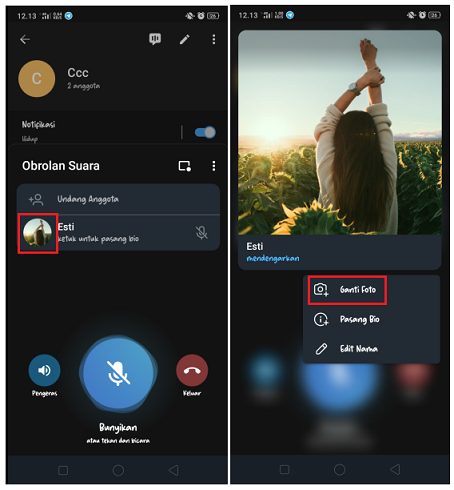
2. Pilih foto yang ingin digunakan, kemudian kirim. Atur posisi foto serta ubah tampilan foto dengan fitur efek yang sudah disediakan oleh aplikasi Telegram, dan kemudian pilih centang untuk meng-upload foto tersebut. Selesai, foto profile kamu sudah berhasil diubah.
3. Untuk menambahkan Bio di foto profile, pilih fitur Pasang Bio. Kemudian ketikkan teks Bio yang ingin kamu tambahkan, dan Simpan. Selesai, teks bio kamu sudah berhasil ditambahkan ke Bio di akun Telegram kamu.
4. Terakhir untuk mengganti nama profile, pilih fitur Edit Nama. Kemudian ketikkan nama profile yang ingin digunakan dan Simpan. Selesai, kini nama profile akun kamu berhasil diubah.
Kesimpulan
Bagaimana? Mudah sekali bukan mengganti foto profile, menambahkan bio, serta menggubah nama profile saat kamu sedang melakukan obrolan suara di salah satu group Telegram yang kamu follow. Tidak hanya admin saja, fitur ini juga berlaku untuk anggota group Telegram. Jadi anggota group Telegram juga bisa secara langsung merubah foto profile, memasang bio serta mengubah nama profile meskipun sedang melakukan obrolan suara di group Telegram.